So migrieren Sie von Drupal zu WordPress (in 10 Schritten)
Veröffentlicht: 2022-01-09Drupal ist eines der besten verfügbaren Content Management Systeme (CMS). Es ist eine hochgradig skalierbare und sichere Software. Das Erstellen stilvoller, moderner Websites mit Drupal ist jedoch nicht so einfach, wie es sein könnte. Wenn das Ihre Erfahrung ist, könnte die Migration von Drupal zu WordPress die Antwort sein.
WordPress bietet viele der gleichen Funktionen wie Drupal, ist aber viel einfacher zu bedienen. Darüber hinaus ist die WordPress-Community riesig, was es einfacher macht, Hilfe für alle Funktionen oder Änderungen zu finden, die Sie auf Ihrer Website wünschen.
In diesem Leitfaden wird erläutert, warum es sinnvoll sein könnte, von Drupal zu WordPress zu migrieren. Wir besprechen, was Sie vor dem Umzug tun müssen, und gehen dann den Migrationsprozess Schritt für Schritt durch. Abschließend sprechen wir darüber, was zu tun ist, nachdem Sie mit der Verwendung von WordPress begonnen haben. Lass uns zur Arbeit gehen!
Warum Sie den Wechsel von Drupal zu WordPress in Betracht ziehen sollten
Es gibt mehrere Gründe, Drupal zu verwenden. Es ist Open-Source-Software und eines der leistungsstärksten CMS auf dem Markt. Drupal-Installationen können leicht skaliert werden, und es gibt eine große Community von Benutzern und Entwicklern, die neuen Benutzern und Enthusiasten helfen können:
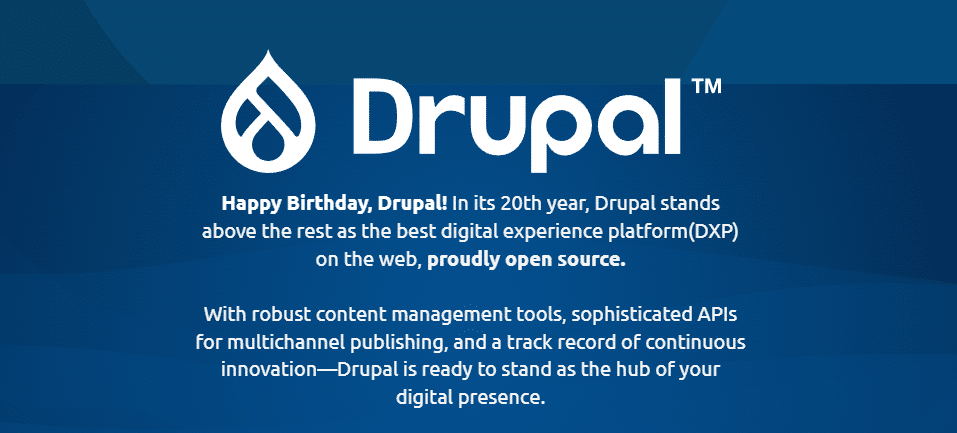
Der Nachteil der Verwendung von Drupal ist, dass es kein anfängerfreundliches CMS ist. Es ist eine erhebliche Lernkurve, um es zu meistern, und die Aktualisierung der Software kann ein sehr aufwendiger Prozess sein. Wenn Sie ein erfahrener Entwickler sind, können Sie diese Probleme umgehen.
Wenn Sie jedoch an Ihrer ersten Website oder einem einfachen Projekt arbeiten, könnten Sie mit WordPress viel besser dran sein:
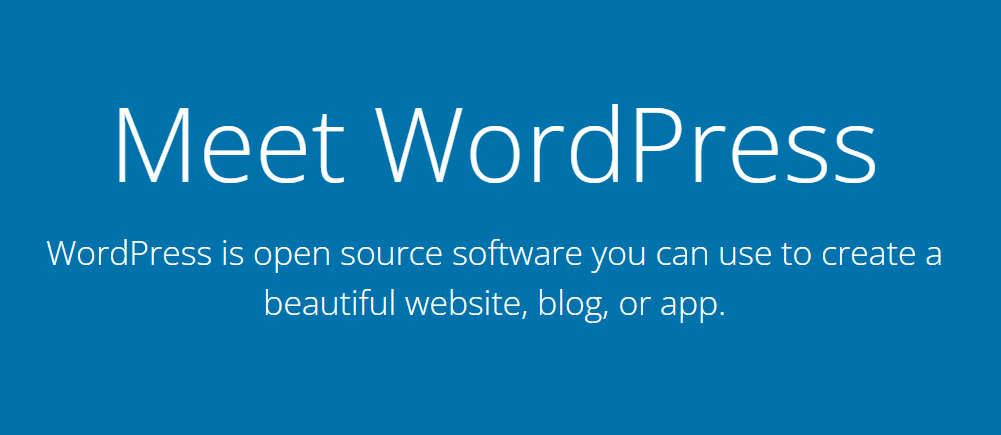
WordPress kann alles, was Drupal kann, und ist gleichzeitig eine viel benutzerfreundlichere Option. Außerdem ist es viel einfacher, mit WordPress anzufangen.
Wenn Sie bereits eine Drupal-Website haben, können Sie diese außerdem in relativ kurzer Zeit zu WordPress migrieren und sofort von den Vorteilen profitieren. Bevor Sie jedoch beginnen, müssen Sie einige Dinge wissen.
Dinge, die vor der Migration von Drupal zu WordPress zu beachten sind
Die Migration einer Website von einem CMS zu einem anderen erfordert einige Vorbereitungen. Bevor Sie von Drupal zu WordPress wechseln, müssen Sie einen Webhost finden oder eine neue Website einrichten. Sie müssen auch Ihre vorhandenen Dateien sichern.
Richten Sie eine neue Website ein oder finden Sie einen neuen Webhost
Viele Webhoster ermöglichen es Ihnen, zwischen Drupal und WordPress (neben vielen anderen Optionen) zu wählen, wenn Sie eine neue Website einrichten. Ihr Anbieter hostet möglicherweise auch mehrere Websites über seine Plattform.
Wenn Sie einen Hosting-Plan haben, der mehrere Websites unterstützt, können Sie einen neuen für WordPress einrichten. Auf diese Weise können Sie Ihre Drupal-Site migrieren, ohne sich bei einem neuen Hosting-Provider anzumelden oder Pläne zu ändern.
Dieser Ansatz funktioniert gut, wenn Sie mit Ihrem aktuellen Hosting-Provider zufrieden sind. Der Wechsel zu WordPress eröffnet eine ganze Welt von Möglichkeiten und dedizierten Hosting-Services.
Viele Anbieter konzentrieren sich ganz auf WordPress-Websites und bieten Features an, die Nutzern wie dir das Leben leichter machen – Kinsta ist einer davon:
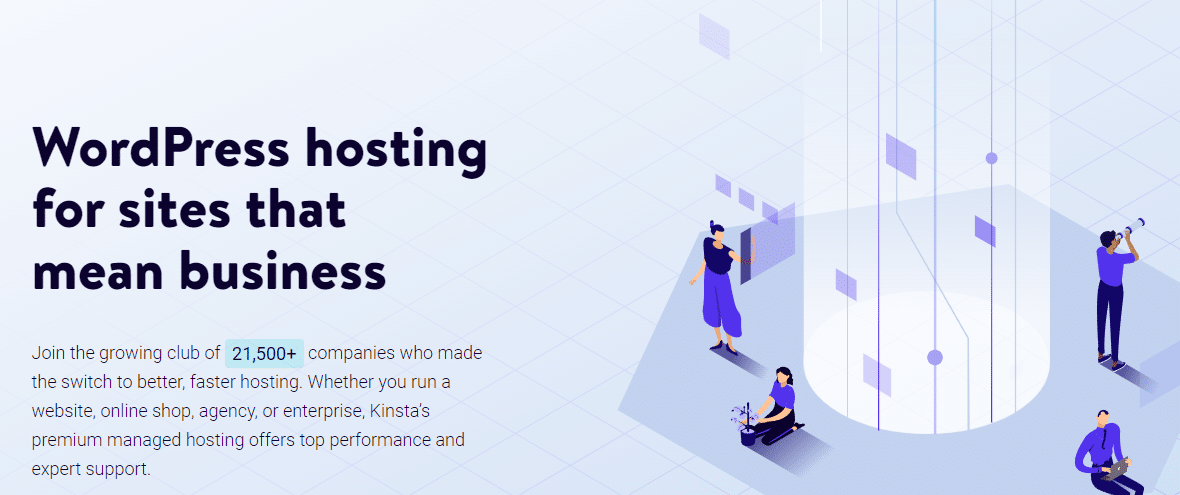
Managed WordPress Hosting nimmt Ihnen viel Wartungsarbeit ab. Einige Aufgaben, um die du dich nicht kümmern musst, wenn du Kinsta verwendest, sind:
- Sichern Ihrer Website
- Abrufen und Installieren eines SSL-Zertifikats
- Integration Ihrer Website in ein Content Delivery Network (CDN)
- Malware auf Ihrer Website scannen und entfernen
Wir kümmern uns um all diese Aufgaben, unabhängig davon, für welchen Kinsta-Plan du dich entscheidest (alles selbstverständlich bei Managed Hosting). Sie haben auch Zugriff auf Funktionen wie Staging-Sites und die Integration mit DevKinsta (unserem lokalen WordPress-Entwicklungstool).
Wenn Ihr aktueller Hosting-Plan nur eine einzige gleichzeitige Website zulässt, können Sie diese nicht durch eine WordPress-Installation ersetzen, ohne Ihre Drupal-Daten zu verlieren. In diesem Szenario müssen Sie entweder Ihren Plan aktualisieren oder sich für einen neuen Webhost anmelden.
Bevor Sie sich bei einem Webhosting-Dienst anmelden, empfehlen wir Ihnen, sich zu informieren. Es gibt viele großartige Kinsta-Alternativen, die Ihren Bedürfnissen entsprechen können, wenn Sie mit einem begrenzten Budget arbeiten oder eine persönliche Website hosten möchten.
Sichern Sie Ihre Drupal-Daten
Wenn Sie im Begriff sind, wesentliche Änderungen an Ihrer Website vorzunehmen, empfehlen wir, zuerst alles zu sichern. Der Drupal-Migrationsprozess beinhaltet nicht das Löschen von Dateien von Ihrer Website. Es schadet jedoch nie, Best Practices zu befolgen, wenn etwas schief geht.
Das Sichern von Drupal-Websites ist ein relativ aufwendiger Prozess. Das CMS enthält keine integrierten Backup-Tools, sodass Sie alles manuell erledigen müssen.
Das Sichern einer Drupal-Website beinhaltet das Erstellen von Kopien von zwei Komponenten:
- Die Datenbank Ihrer Website
- Das Drupal-Root-Verzeichnis
Drupal empfiehlt offiziell die Verwendung von Modulen zum Sichern Ihrer Datenbank. Zwei der von Entwicklern empfohlenen Optionen sind Backup and Migrate und Backup Database.
Sobald Sie sich für ein Datenbank-Backup-Modell entschieden haben, müssen Sie auch das gesamte Drupal-Stammverzeichnis kopieren. Der beste Weg, dies zu tun, besteht darin, sich über das Secure File Transfer Protocol (SFTP) mit Ihrer Website zu verbinden und eine Kopie des Stammordners auf Ihren Computer herunterzuladen.
Wir empfehlen, sowohl die Sicherungsdateien der Datenbank als auch des Stammverzeichnisses im selben Ordner zu speichern oder sie zusammen zu komprimieren. Auf diese Weise haben Sie eine vollständige Website-Kopie, mit der Sie Ihre Drupal-Website wiederherstellen können, falls etwas passiert.
So migrieren Sie von Drupal zu WordPress (10 Schritte)
Bevor wir uns an die Arbeit machen, müssen Sie einen Webhost haben, der bereit ist, eine neue Website einzurichten. Wir fangen bei der Installation von WordPress und dem Verschieben Ihrer Drupal-Inhalte auf die neue Website bei Null an.
Schritt 1: WordPress installieren
Abhängig von Ihrem Webhoster gibt es mehrere Möglichkeiten, WordPress zu installieren. Wenn du Kinsta verwendest, erhältst du die Option, WordPress automatisch zu installieren, wenn du eine neue Website einrichtest:
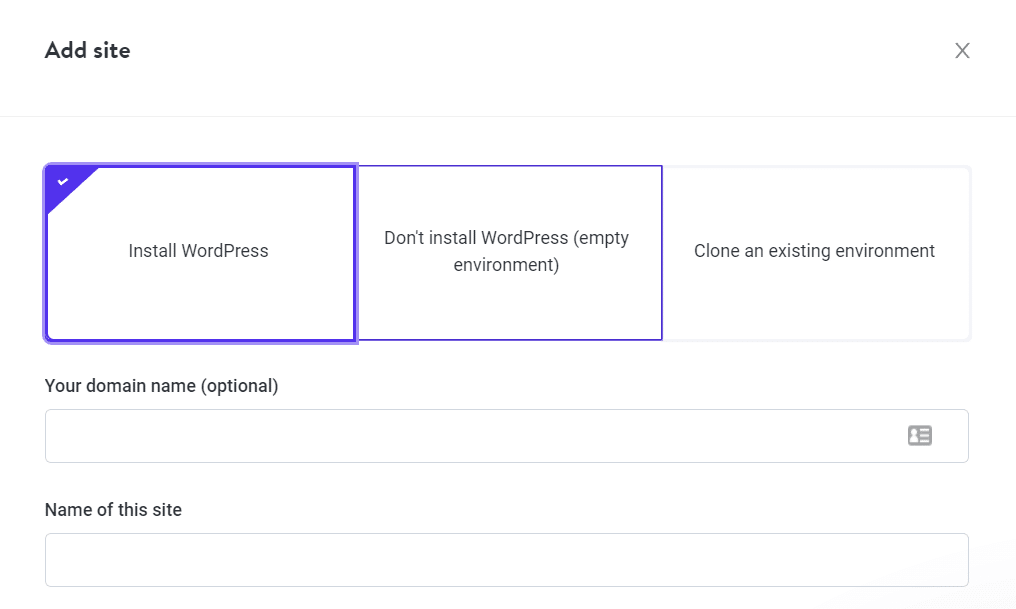
Andere Webhoster werden normalerweise mit einem Software-Installationsprogramm geliefert, z. B. Softaculous. Sie können es verwenden, um beliebte CMS wie WordPress mit nur wenigen Klicks einzurichten.
Wenn Sie eher ein Heimwerker sind, können Sie WordPress auch manuell installieren. Laden Sie dazu die CMS-Installationsdateien von WordPress.org herunter. Sie müssen diese Dateien auf Ihren Webhost hochladen und das WordPress-Installationsprogramm ausführen. Es führt Sie durch den Rest des Prozesses.
Sobald Ihre WordPress-Installation fertig ist, erhalten Sie Zugriff auf das Dashboard. Sie werden die meiste Zeit mit WordPress hier verbringen, daher ist es ratsam, sich damit vertraut zu machen:
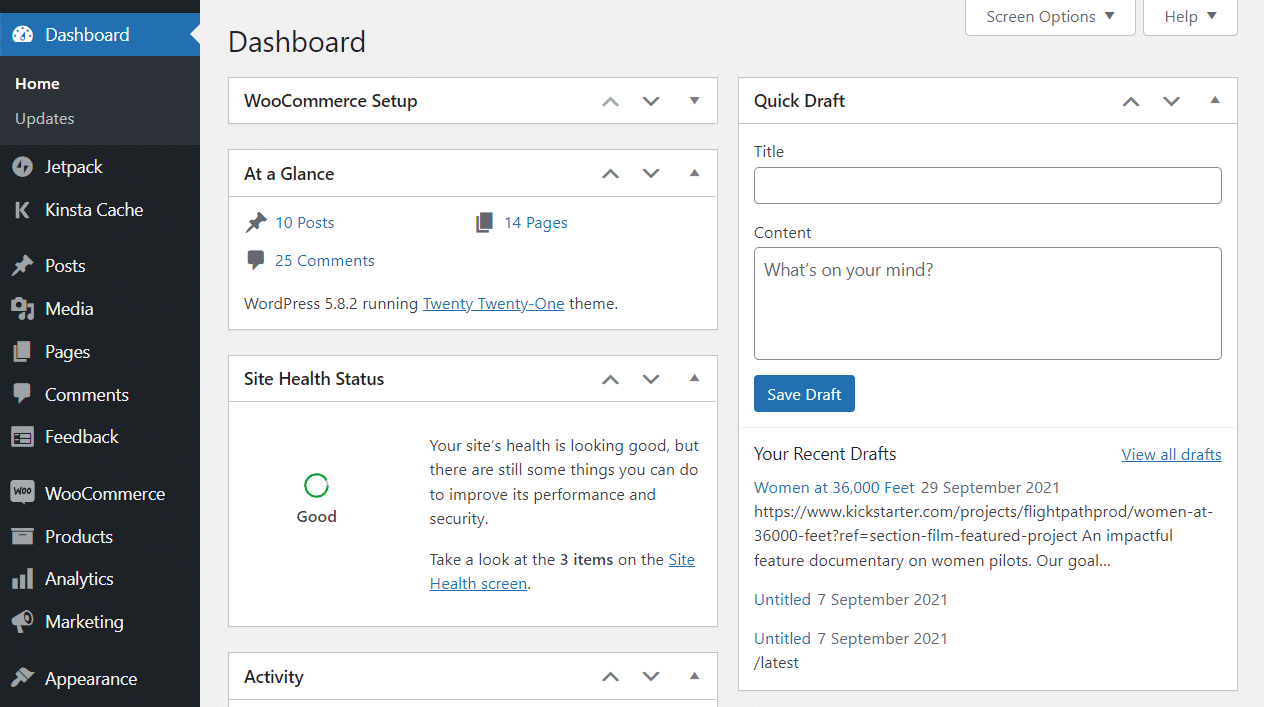
Wir verwenden ein WordPress-Plugin, um Ihre Website von Drupal zu migrieren, da dies die einfachste Methode ist. Bevor wir jedoch dazu kommen, müssen wir eine Permalink-Struktur für Ihre Website auswählen.
Schritt 2: Wählen Sie eine Permalink-Struktur in WordPress
Drupal gibt Ihnen viel Kontrolle darüber, wie die URLs Ihrer Website aussehen. Nehmen wir zum Beispiel an, Sie haben einen Drupal-Beitrag mit der folgenden URL:
ihrewebsite.com/blog/name-des-posts
Das ist eine sauber aussehende URL-Struktur, die sich ideal für jede Website eignet. Standardmäßig verwendet WordPress eine andere URL- oder Permalink-Struktur, die so aussieht:
ihrewebsite.com/?=123
Nach der Migration zu WordPress verlieren die Inhalte, die Sie übertragen, die URL-Struktur, die Sie in Drupal eingerichtet haben. Das bedeutet, dass Ihre Seiten und Beiträge URLs haben, die wie im vorherigen Beispiel aussehen.
WordPress macht es einfach, die Permalink-Struktur Ihrer Website zu ändern, und je früher Sie dies tun, desto besser. Wenn Sie die Permalink-Struktur ändern, bevor Sie Inhalte migrieren, können Sie interne Links später problemlos ersetzen, worauf wir in einem anderen Schritt eingehen.
Gehen Sie vorerst zu Einstellungen > Permalinks und wählen Sie eine neue URL-Struktur aus. Unser Favorit ist die Post-Name -Option:
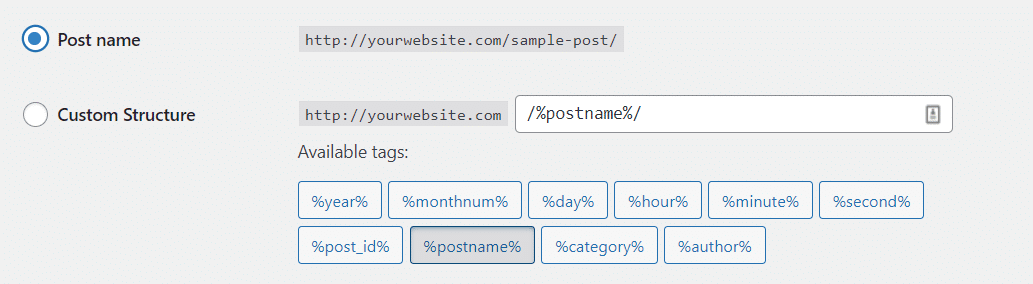
Die URL-Struktur des Beitragsnamens ermöglicht es Ihnen, benutzerdefinierte Permalinks für jede Seite und jeden Beitrag festzulegen, den Sie veröffentlichen. Alternativ können Sie eine benutzerdefinierte URL-Struktur einrichten, aber die Option Beitragsname wird in den meisten Fällen ausreichen.
Schritt 3: Richten Sie das FG Drupal to WordPress Plugin ein
Traditionell erfordert die Migration einer Website von einer anderen Plattform zu WordPress eine Menge manuelles Exportieren und Importieren von Dateien. Da Drupal jedoch ein so beliebtes CMS ist, können spezielle Plugins den Migrationsprozess erleichtern.
FG Drupal to WordPress ist ein solches Plugin und unser bevorzugtes Tool für diesen Job. Es wird Ihnen helfen, WordPress mit Drupal zu verbinden und den gesamten Inhalt Ihrer Website zu migrieren, einschließlich Beiträge, Seiten, Kategorien, Tags, Bilder und Metadaten:
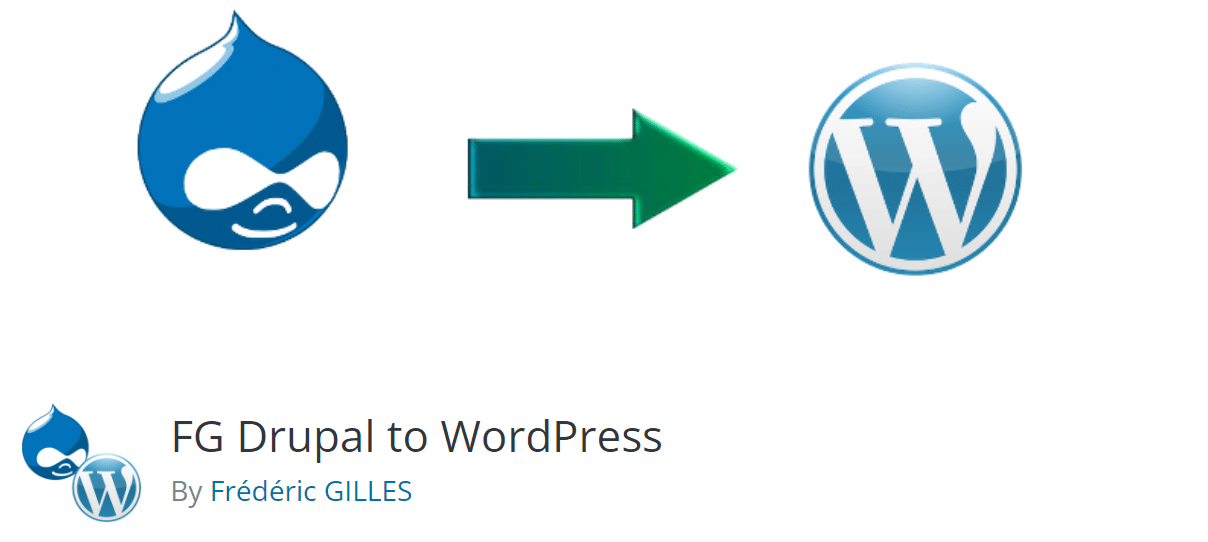
Es ist wichtig zu beachten, dass FG Drupal to WordPress ein kostenloses Plugin ist, das eine Premium-Version anbietet. Die kostenlose Software kann alles, was wir im letzten Absatz erwähnt haben. Wenn Sie für eine Premium-Lizenz bezahlen, kann Ihnen das Plugin außerdem bei der Migration von Kommentaren, Benutzerkonten (einschließlich Autoren und Administratoren), benutzerdefinierten Feldern und Navigationsmenüs helfen.
Unserer Erfahrung nach macht die kostenlose Version des Plugins alles, was die meisten Benutzer brauchen. Die einzige Einschränkung gilt für Websites, die Benutzer importieren müssen.
Stellen Sie sich zum Beispiel vor, Sie betreiben einen Online-Shop in Drupal und möchten Ihren Kundenstamm zu WordPress migrieren. In diesem Szenario kann Ihnen die Premium-Version von FG Drupal to WordPress viel Zeit sparen.
Sobald Sie sich entschieden haben, welche Version des Plugins Sie verwenden möchten, ist es an der Zeit, es zu installieren. Wir werden die kostenlose Version verwenden, gehen Sie also zu Plugins > Neu hinzufügen und suchen Sie mithilfe der Suchleiste auf der Seite nach dem Plugin:
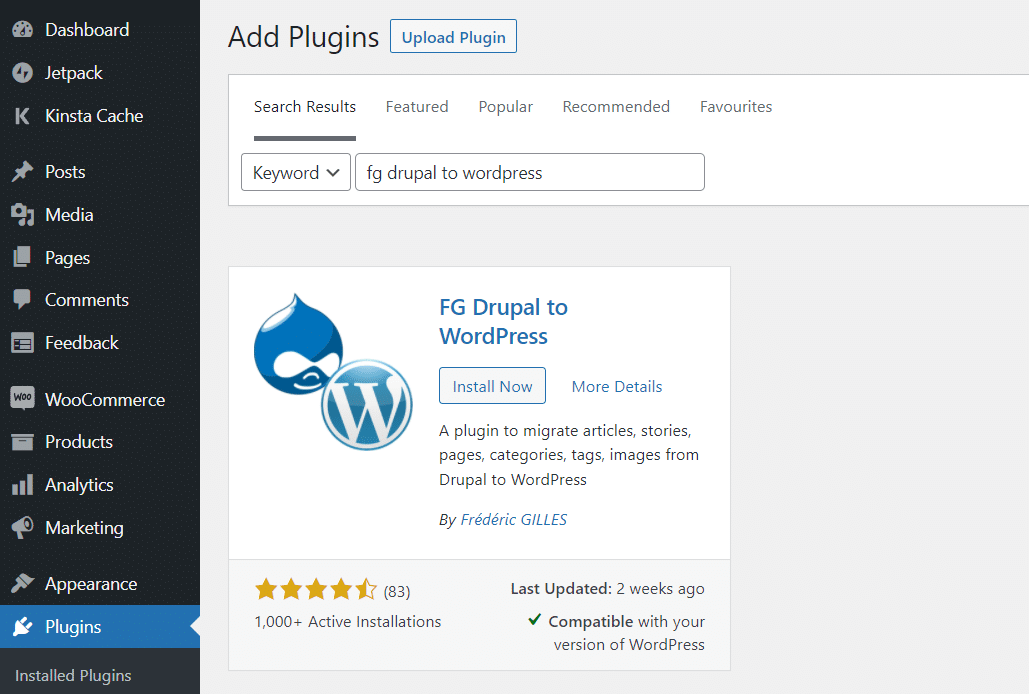
Klicken Sie auf Jetzt installieren und geben Sie WordPress etwas Zeit, um das Plugin zu installieren. Wenn es fertig ist, sehen Sie eine Option, um es zu aktivieren. Wählen Sie diese Schaltfläche aus und lassen Sie uns nun daran arbeiten, Ihre Drupal-Inhalte in WordPress zu importieren.
Schritt 4: Wählen Sie Ihre WordPress-Inhaltseinstellungen aus
Um den Migrationsprozess zu starten, gehen Sie zu Tools > Import in WordPress. Klicken Sie anschließend unter Drupal auf Run Importer :
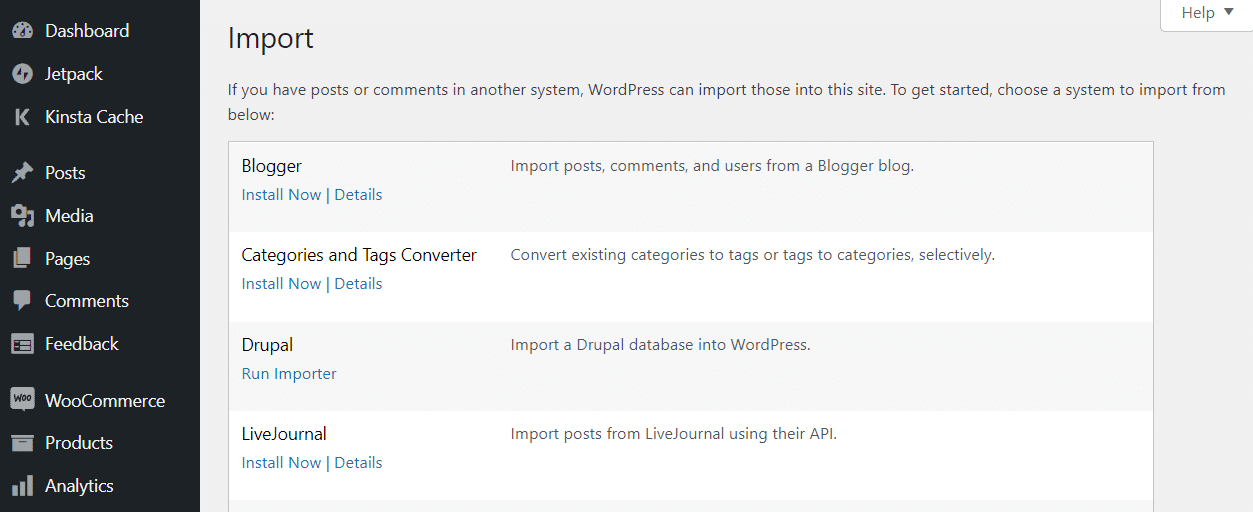
Die Importer-Seite enthält eine breite Palette von Einstellungen, die Sie konfigurieren müssen, bevor Sie den Migrationsprozess starten. Beginnen wir mit der Auswahl, ob der Importer alle vorhandenen WordPress-Inhalte entfernen soll:
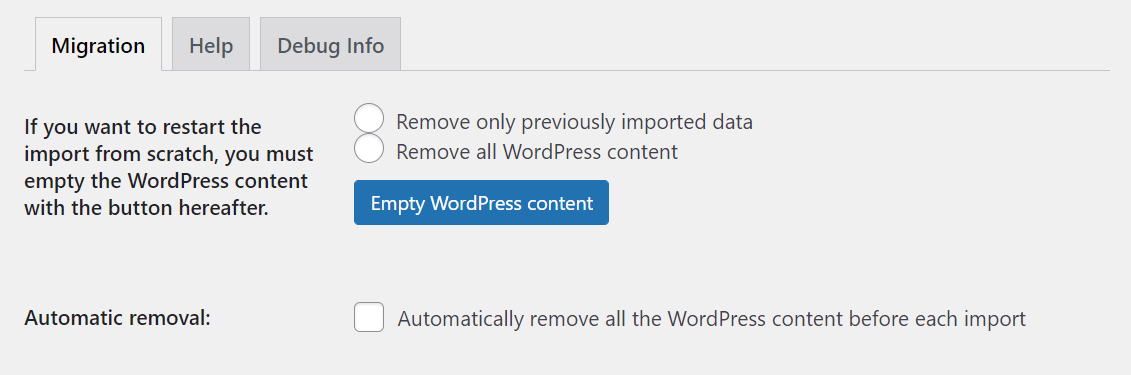
Da Sie eine brandneue Website verwenden, sollten Sie deren Inhalt nicht löschen müssen, bevor Sie die Migration starten. Sie können jedoch die Option Alle WordPress-Inhalte entfernen auswählen, wenn Sie Testseiten oder Beiträge zu Ihrer Website hinzugefügt haben.
Schritt 5: Geben Sie Ihre FTP-Anmeldeinformationen ein
Als nächstes fragt WordPress nach der URL Ihrer Drupal-Site. Sie müssen auch auswählen, wie das Plugin Mediendateien von Ihrer Drupal-Site herunterladen soll. Die Standardoption verwendet einfache HTTP-Downloads.
Wir empfehlen jedoch die FTP-Option, wenn Sie es mit einer großen Website mit einer breiten Inhaltsbibliothek zu tun haben:
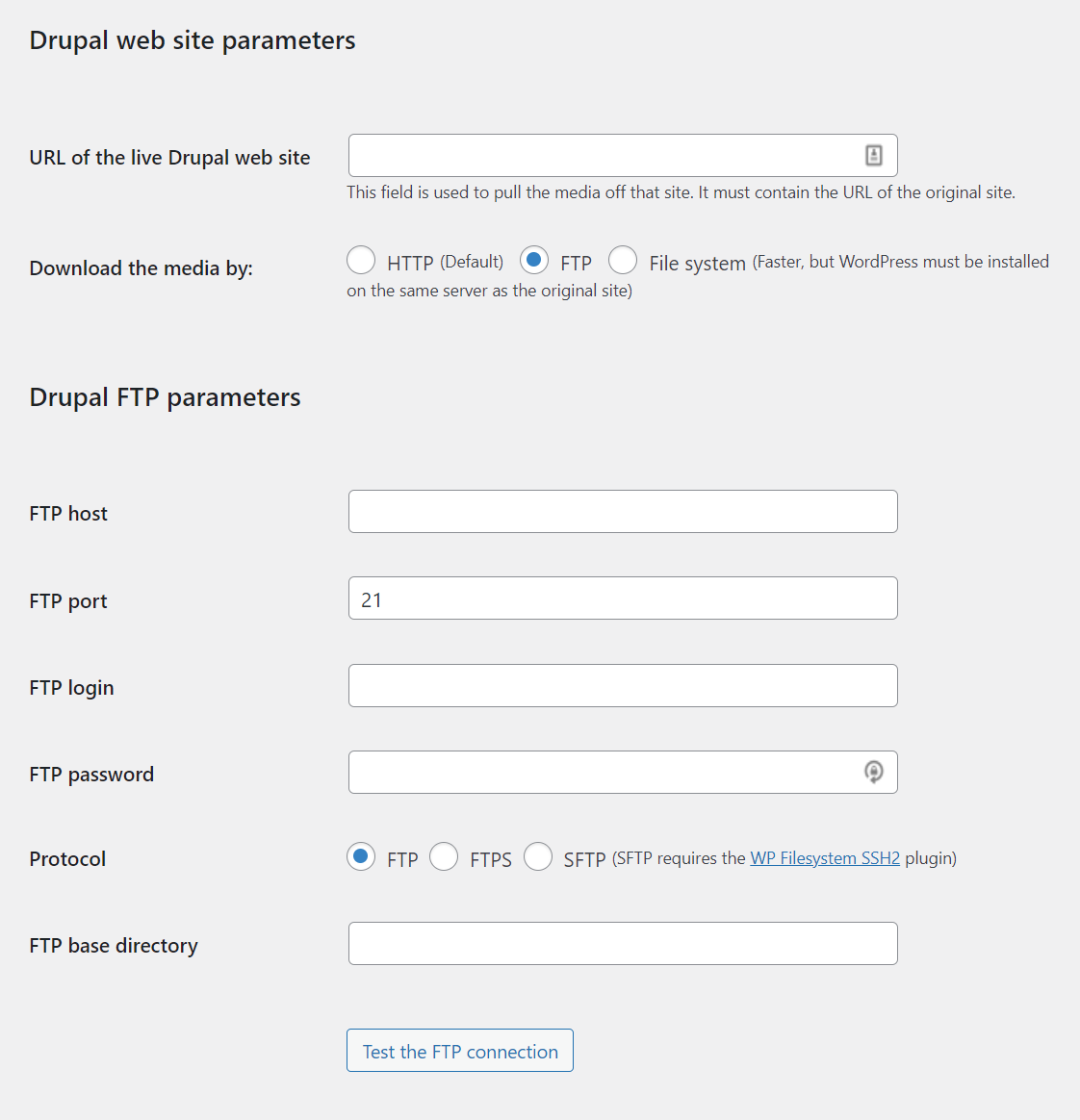
Sie müssen die FTP-Anmeldeinformationen eingeben, die Sie für den Zugriff auf Ihre Drupal-Website verwenden. Wenn Sie sich nicht sicher sind, was diese Anmeldeinformationen sind, sollten Sie über Ihr Webhosting-Kontrollfeld darauf zugreifen können. Stellen Sie jedoch sicher, dass Sie die Anmeldeinformationen für Ihre Drupal-Site und nicht die für WordPress verwenden.
Nachdem Sie die Anmeldeinformationen eingegeben haben, können Sie auf die Schaltfläche FTP-Verbindung testen klicken. Wenn die Anmeldeinformationen funktionieren, wird eine Erfolgsmeldung angezeigt. Wenn stattdessen eine Fehlermeldung angezeigt wird, liegt möglicherweise ein Problem mit den Anmeldeinformationen oder dem angegebenen Protokoll vor.
Schritt 6: Geben Sie Ihre Drupal-Datenbankparameter ein
Als nächstes fordert Sie das Plugin auf, Ihre Drupal-Datenbankparameter einzugeben. Sie müssen angeben, welche Art von Datenbank Ihre Drupal-Site verwendet (MySQL, SQLite oder PostgreSQL), ihren Hostnamen, Port, Namen und Ihre Benutzerdetails:
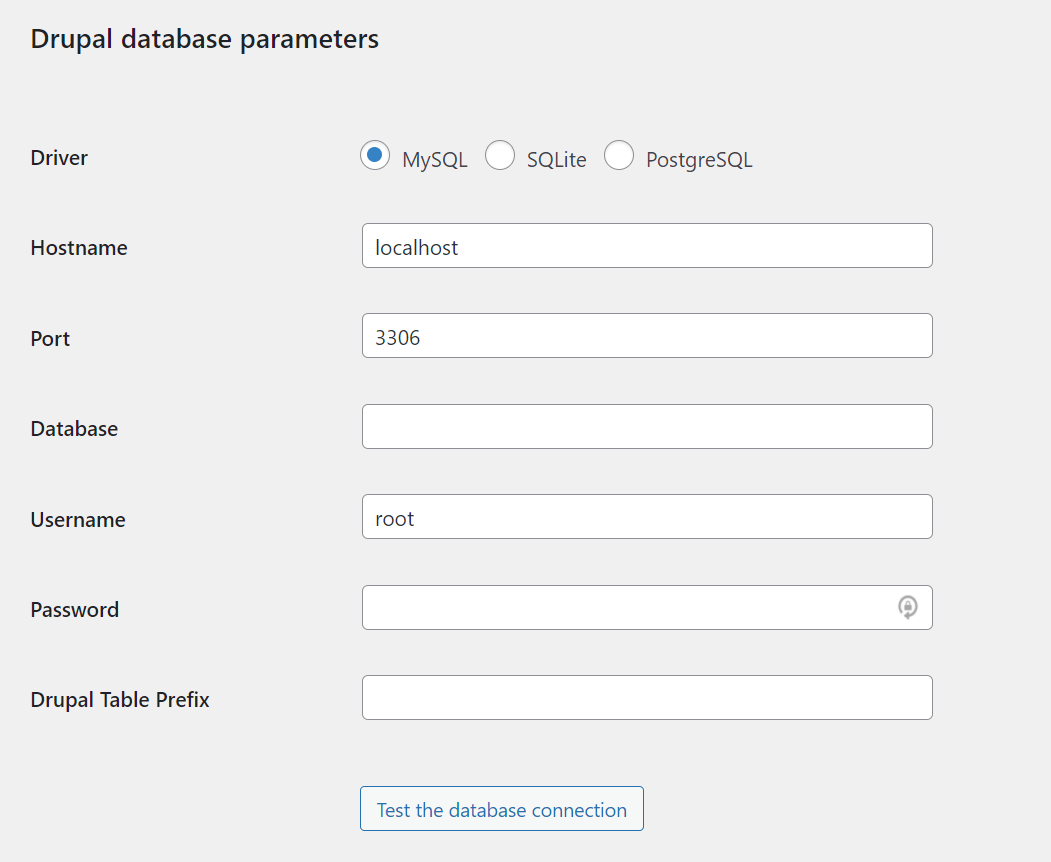
Machen Sie sich keine Sorgen, wenn Sie sich nicht an diese Details erinnern. Sie finden diese Informationen, indem Sie die Datei settings.php Ihrer Drupal-Site öffnen und darin herumwühlen. Sie müssen sich über FTP oder den Dateimanager Ihres Webhosts mit Ihrer Drupal-Site verbinden, um diese Datei zu finden.
Sobald Sie drupal/sites/default/settings.php sind, navigieren Sie zu drupal/sites/default/settings.php und verwenden Sie einen Texteditor, um die Datei zu öffnen. Achten Sie darauf, settings.php nicht zu ändern, da alle Anpassungen Ihre Website beschädigen könnten. Sie müssen nur die Informationen suchen und kopieren, die FG Drupal in WordPress anfordert.
Geben Sie die Datenbankparameter ein und klicken Sie auf Datenbankverbindung testen , um die korrekten Einstellungen sicherzustellen. Das Plugin zeigt Ihnen eine Erfolgsmeldung, wenn alles dem Code entspricht.
Schritt 7: Passen Sie Ihre Beitrags- und Seitenimporteinstellungen an
Die letzten Einstellungen, die Sie konfigurieren müssen, steuern, wie das Plugin Beiträge und Seiten aus Drupal importiert. Zunächst wählen Sie, ob das Plugin Beitrags- und Seitenzusammenfassungen zu ihrem Inhalt in WordPress hinzufügt oder sie als Auszüge importiert.
Müde von unterdurchschnittlichem WordPress-Hosting-Support der Stufe 1 ohne die Antworten? Testen Sie unser erstklassiges Support-Team! Sehen Sie sich unsere Pläne an
Wir empfehlen die letztere Option, da sie Ihnen das manuelle Hinzufügen von Auszügen in WordPress erspart:
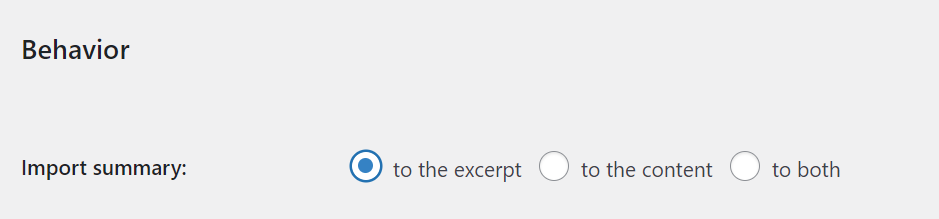
Als nächstes müssen Sie WordPress mitteilen, wo es die importierten Mediendateien speichern soll. Wir empfehlen, die Standardoptionen zu wählen, die die standardmäßigen WordPress-Medienverzeichnisse verwenden, um die importierten Dateien zu speichern.
Sie können auch auswählen, welches Bild WordPress als hervorgehobenes Element für Ihre Beiträge und Seiten verwenden soll. Die Bildfeldoption wählt die Bilddatei aus, die Sie in Drupal verwenden. Sie können es hier unter dem Drupal-Editor und dem Tag -Feld sehen:
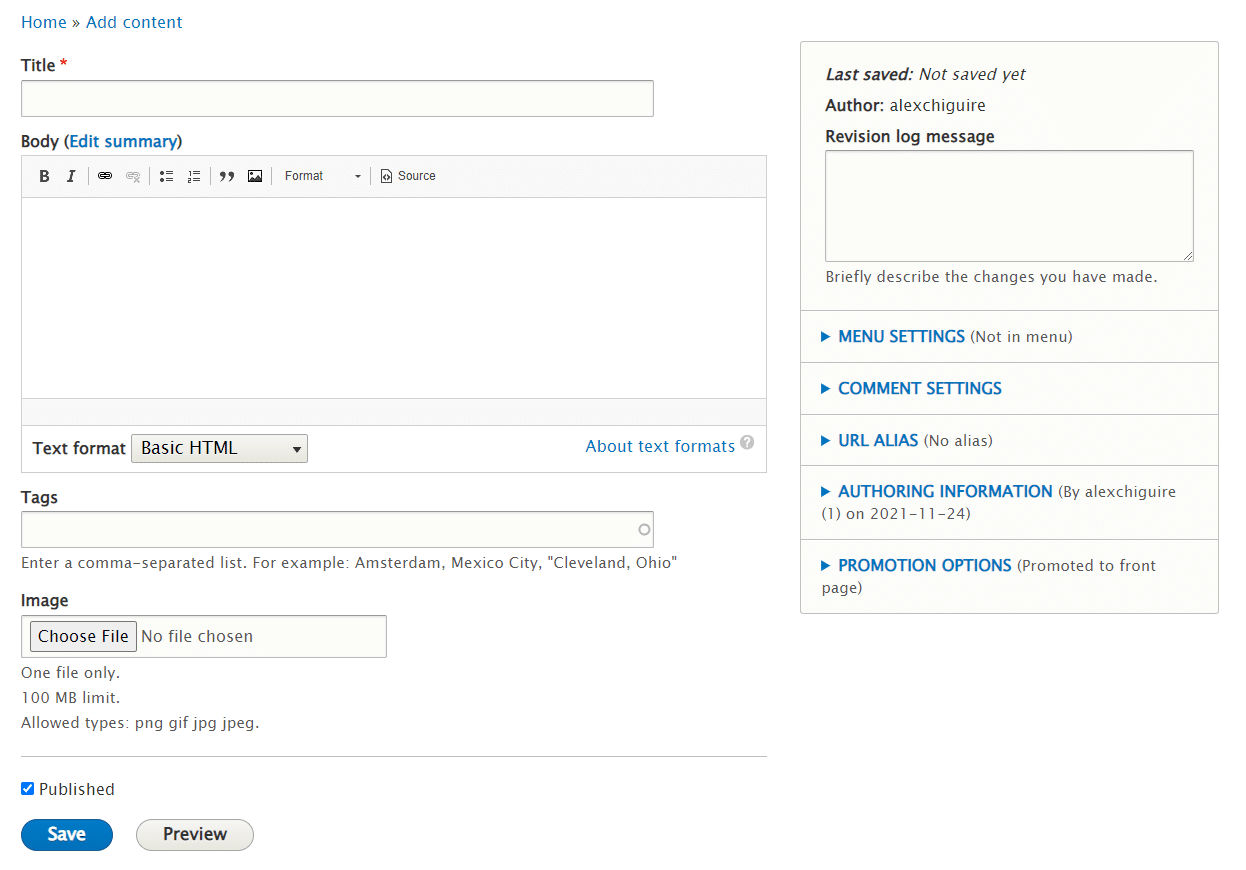
Mit den restlichen Einstellungen des Plugins können Sie verhindern, dass das Programm Miniaturansichten generiert oder das vorgestellte Bild zum Hauptteil Ihrer importierten Inhalte hinzufügt. Wir empfehlen, alle diese zusätzlichen Optionen deaktiviert zu lassen.
So sollten Ihre Medieneinstellungen jetzt aussehen:
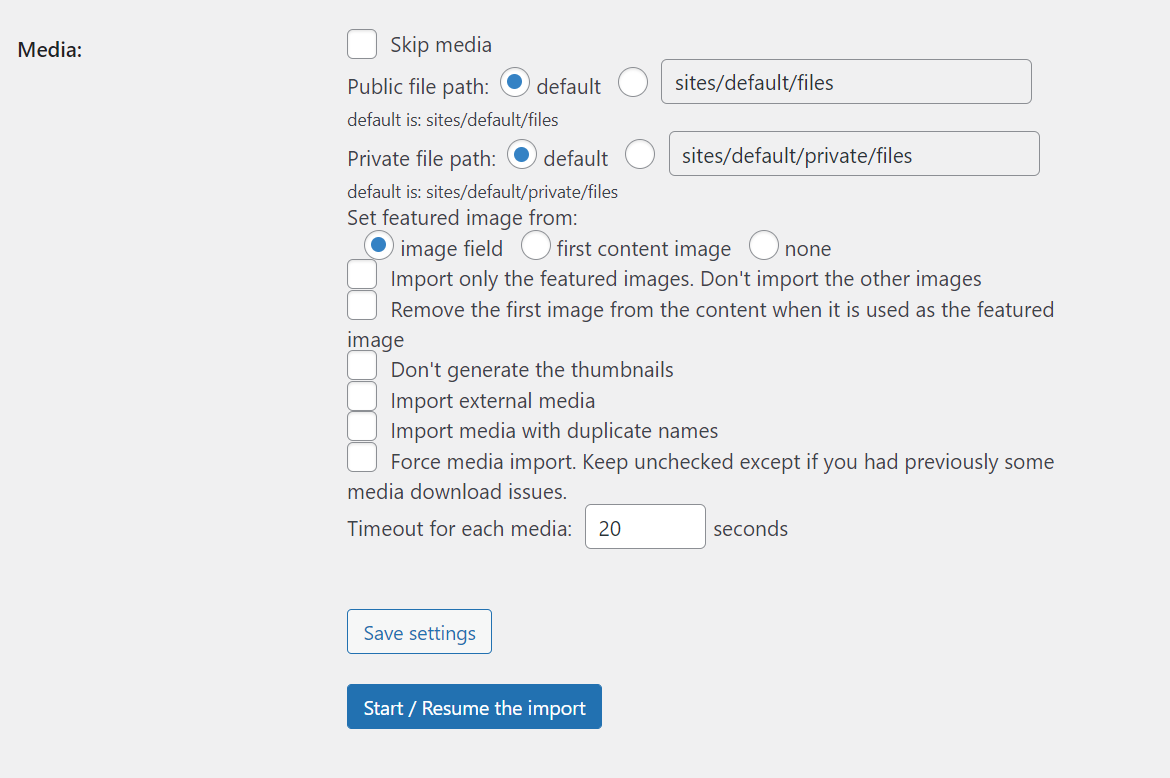
Standardmäßig bricht FG Drupal to WordPress den Importvorgang für eine Mediendatei ab, wenn das Laden länger als 20 Sekunden dauert. Diese Einstellung kann dazu beitragen, dass die Migration nicht hängen bleibt, wenn Sie keine Antwort vom Server Ihrer Drupal-Site erhalten. Dies sollte jedoch kein Problem sein, wenn Sie einen anständigen Webhost verwenden.
Schritt 8: Migrieren Sie Ihre Website von Drupal zu WordPress
Jetzt, da Sie bereit sind, klicken Sie auf Import starten / fortsetzen und folgen Sie dem Migrationsprozess durch den Fortschrittsbalken und das Protokollfeld direkt darunter:
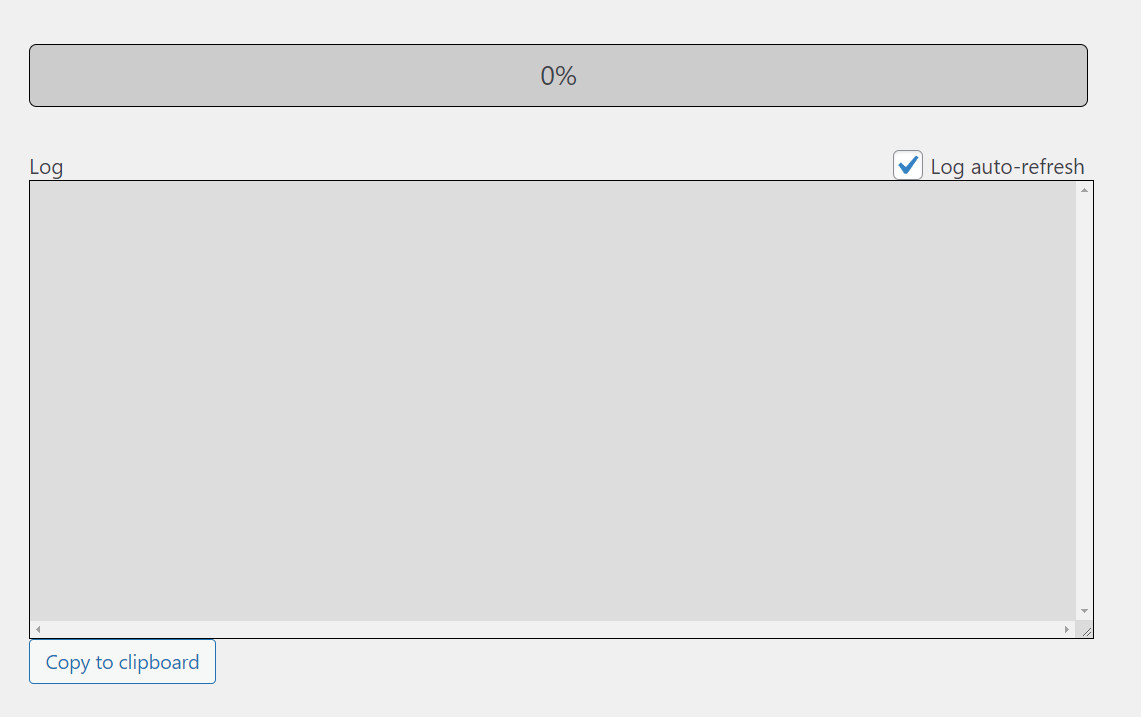
Sobald die Migration abgeschlossen ist, sehen Sie eine abschließende Erfolgsmeldung. Bevor Sie diese Seite verlassen, scrollen Sie nach unten zum Abschnitt Nach der Migration und klicken Sie auf die Schaltfläche Interne Links ändern :
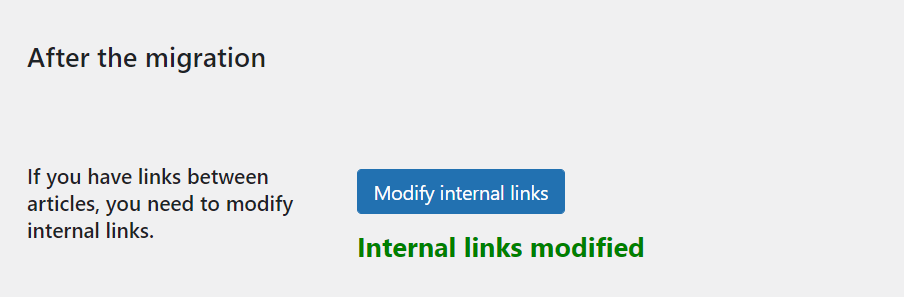
Diese Funktion aktualisiert interne Links auf Ihrer Website, um die neue WordPress-Permalink-Struktur widerzuspiegeln. Nachdem Sie es verwendet haben, empfehlen wir Ihnen, einige Ihrer Seiten und Beiträge zu überprüfen, um sicherzustellen, dass die internen Links ordnungsgemäß funktionieren.
Es ist wichtig, dass Sie diesen Vorgang erst durchführen, nachdem Sie die Permalink-Struktur für Ihre WordPress-Website festgelegt haben, was wir im vorherigen Schritt getan haben. Wenn Sie die Permalink-Struktur nachträglich ändern, funktionieren Ihre internen URLs möglicherweise nicht.
Schritt 9: Richten Sie Ihre Domain auf WordPress aus
Inzwischen befinden sich alle Ihre Drupal-Inhalte in WordPress. Sie haben eine voll funktionsfähige Website und das einzige, was fehlt, ist die Aktualisierung Ihrer Domain-Informationen. Wenn Besucher derzeit versuchen, auf Ihre Domain zuzugreifen, werden sie auf Ihre Drupal-Website weitergeleitet.
Anstatt eine neue Domain zu registrieren, möchten Sie die vorhandene auf WordPress verweisen. Dieser Prozess kann variieren, je nachdem, ob Sie einen Domain-Registrar verwendet oder die Domain über Ihren Hosting-Provider eingerichtet haben.
Wenn Sie einen Domain-Registrar verwendet haben, müssen Sie von dieser Plattform aus auf Ihr Konto zugreifen und die DNS-Einstellungen der Property aktualisieren. Diese Informationen teilen der Domain mit, wohin sie Besucher leiten soll. Wenn Sie sich nicht sicher sind, wie Sie diese Einstellungen ändern können, können Sie in der Dokumentation Ihres Domain-Registrars nachsehen.
Alternativ kannst du, wenn du ein Kinsta-Benutzer bist, MyKinsta verwenden, um eine Domain auf deine Website zu verweisen. Du musst die Domain während des Vorgangs verifizieren, aber Kinsta kümmert sich um den Rest.
Schritt 10: Wählen Sie ein Design für Ihre WordPress-Website
Obwohl sich alle Ihre Drupal-Inhalte jetzt in WordPress befinden, sieht Ihre Website wahrscheinlich ganz anders aus als zuvor. Das liegt daran, dass Sie wahrscheinlich eines der WordPress-Standardthemen verwenden. Sie sind keine schlechten Optionen, aber sie sollen angepasst oder durch andere Vorlagen ersetzt werden.
Einer der vielen Vorteile der Verwendung von WordPress ist, dass Sie eine riesige Auswahl an Themen haben. Es stehen Tausende von kostenlosen und Premium-Designs zur Auswahl.
Wenn Sie neu bei WordPress sind, empfehlen wir Ihnen, Ihre Suche im Theme-Repository von WordPress.org zu starten:
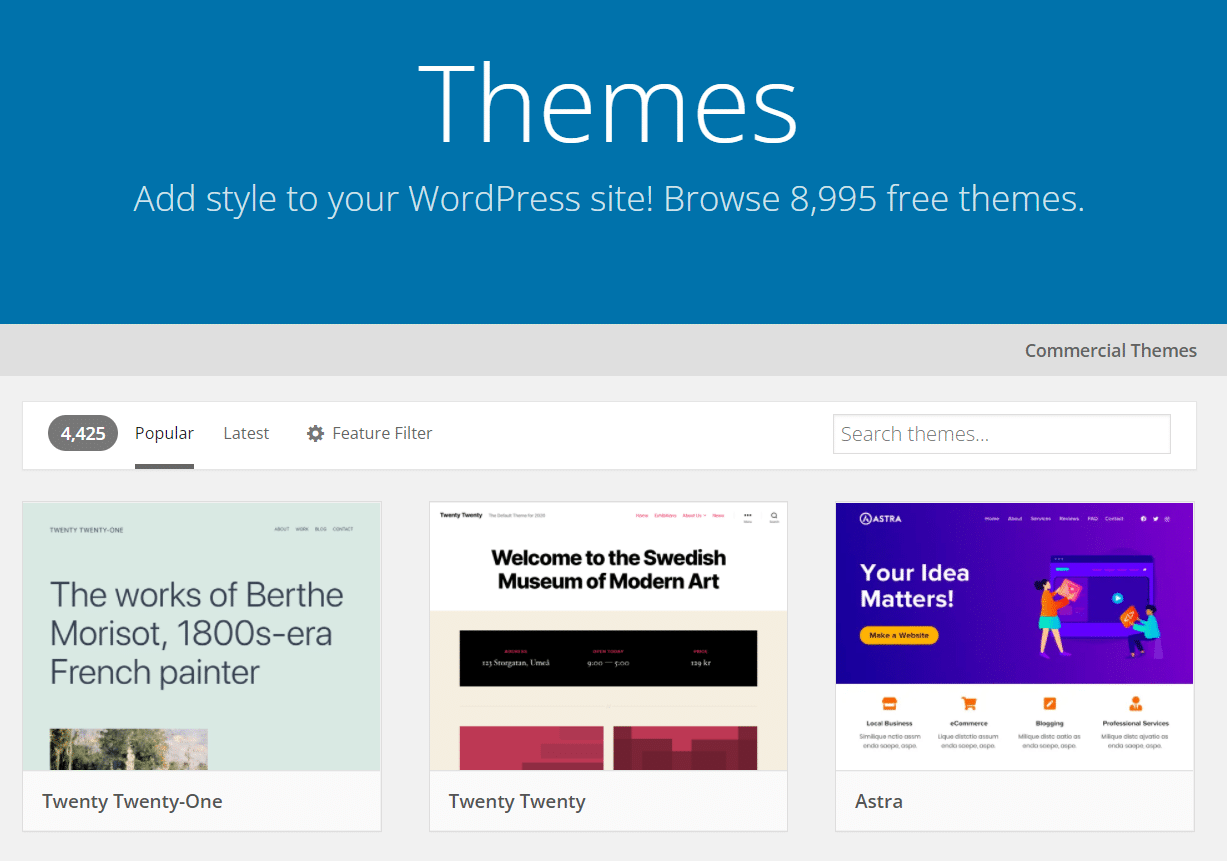
Wenn Sie Zugriff auf eine Staging-Website haben, können Sie neue Designs testen, bevor Sie Änderungen dauerhaft vornehmen. Auf diese Weise können Sie Dutzende von Themen ausprobieren, ohne die Benutzererfahrung auf Ihrer Website zu beeinträchtigen.
Nachdem Sie ein Thema ausgewählt haben, können Sie den Stil Ihrer Seiten und Beiträge mit dem Blockeditor anpassen. Die Erfahrung des Blockeditors ist dem, was Drupal an Funktionen und Benutzerfreundlichkeit bietet, meilenweit voraus. Daher wird es wahrscheinlich einer Ihrer Lieblingsaspekte bei der Verwendung von WordPress werden. Sie können sogar Ihr WordPress-Theme selbst anpassen.
Wenn sich die Auswahl einer Vorlage als schwierig erweist, können wir Sie auf unsere bevorzugten WordPress-Themen hinweisen. Diese Liste enthält Optionen für verschiedene Arten von Websites, sodass die Chancen gut stehen, dass Sie etwas finden, das Ihnen gefällt (außerdem sind alle reaktionsschnell).
Es ist auch erwähnenswert, dass Sie kein Thema auswählen müssen, das genauso aussieht wie Ihre vorherige Drupal-Website. Die Migration von Drupal zu WordPress gibt Ihnen die perfekte Gelegenheit, Ihre Website neu zu gestalten und ihr die Auffrischung zu geben, die sie verdient.
Was zu tun ist, nachdem Sie von Drupal zu WordPress migriert haben
Wenn Sie mit der Migration von Drupal zu WordPress fertig sind, fragen Sie sich vielleicht, was Sie mit Ihrer früheren Website machen sollen. Jetzt, da sich der gesamte Inhalt auf einer anderen Website befindet, können Sie fortfahren und diese Drupal-Installation löschen.
Wenn Sie einen einzigen Webhost für beide Websites verwenden, müssen Sie die Drupal-Website nicht überstürzen. Wenn Sie jedoch für zwei Hosting-Pläne bezahlen, gibt es keinen Grund, dieses Geld weiter auszugeben.
Sie könnten die Drupal-Website vorübergehend beibehalten, wenn Sie während der Migration etwas verpasst haben. Wenn Sie sicher sind, dass Sie den Vorgang korrekt abgeschlossen haben, löschen Sie die Website. Im schlimmsten Fall haben Sie direkt vor der Migration ein Backup dieser Website.
Was WordPress betrifft, haben Sie viele neue Funktionen und Tools, mit denen Sie spielen können. Für den Anfang empfehlen wir, dass Sie sich die Plugin-Bibliothek von WordPress.org ansehen. Es enthält Tausende von kostenlosen Plugins, von denen viele Funktionen hinzufügen können, von denen Sie nicht wussten, dass Ihre Website sie bieten könnte:
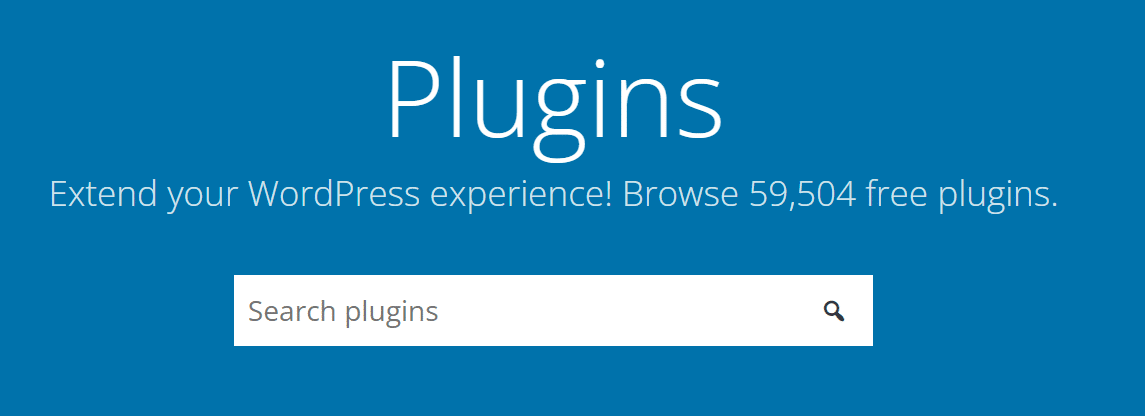
Das Finden der richtigen Plugins kann genauso schwierig sein wie die Auswahl des perfekten Themes, wenn Sie neu bei WordPress sind. Deshalb haben wir für Sie eine handverlesene Liste der besten WordPress-Plugins zum Ausprobieren zusammengestellt.
Zusammenfassung
Drupal ist ein fantastisches CMS, wenn Sie Wert auf Sicherheit und Skalierbarkeit legen. Im Vergleich zu WordPress verblasst es jedoch in Bezug auf Anpassungsoptionen, Benutzerfreundlichkeit und Gestaltung Ihrer Website.
Mit WordPress können Sie mit den richtigen Plugins und Themes die Website Ihrer Träume erstellen. Jeder Aspekt von WordPress ist anpassbar, und die Migration Ihrer Inhalte von Drupal ist dank des FG Drupal-zu-WordPress-Plugins einfach.
Haben Sie Fragen zur Migration von Drupal zu WordPress? Lassen Sie uns im Kommentarbereich unten darüber sprechen!

